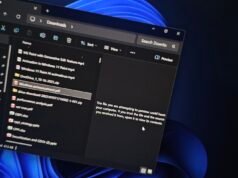Los lectores ayudan a respaldar a MSpoweruser. Es posible que recibamos una comisión si compra a través de nuestros enlaces.
Lea más en nuestra página de divulgación para saber cómo puede ayudar a MSPOWERUSER a sostener el equipo editorial.
Sticky Keys es una función de Windows diseñada para facilitar a las personas con discapacidades físicas el uso de teclas modificadoras (Shift, Ctrl, Alt, tecla de Windows). Cuando está habilitado, puede presionar una tecla modificadora y soltarla, y permanecerá activa hasta que se presione otra tecla. Sin embargo, si accidentalmente activas las teclas adhesivas, puede resultar frustrante.
Esta guía proporciona un proceso claro, paso a paso, para desactivar las teclas adhesivas en Windows 11, lo que garantiza una experiencia informática fluida y fluida. Cubriremos los diversos métodos disponibles, desde el uso de la aplicación Configuración hasta los atajos de teclado.
¿Cómo desactivo las teclas adhesivas en Windows 11?
Deshabilitar Sticky Key a través de la aplicación Configuración
La aplicación Configuración ofrece el método más sencillo para desactivar las teclas adhesivas
- Abra la aplicación Configuración: Presione la tecla Windows + I para acceder rápidamente a Configuración.
- Navegue a Accesibilidad: En el menú Configuración, haga clic en “Accesibilidad”.
- Seleccione el teclado: Desplácese hacia abajo y haga clic en “Teclado”.
- Desactivar la tecla adhesiva: Localice la opción “Sticky Key” y mueva el interruptor a la posición “Off”.
- Deshabilitar los atajos de teclado: Expanda las opciones de Sticky Key haciendo clic en el texto de Sticky Key (no en el interruptor). Desmarque la casilla que dice “Permitir que las teclas de método abreviado inicien teclas adhesivas”. Esto evita la activación accidental mediante la tecla Shift.
Desactivar las teclas adhesivas mediante atajos de teclado
Las teclas adhesivas se pueden activar presionando accidentalmente la tecla Shift cinco veces seguidas. Para desactivarlo así:
- Presione la tecla Shift cinco veces: Si las teclas adhesivas están habilitadas, al presionar la tecla Mayús cinco veces seguidas aparecerá un mensaje.
- Seleccione “No”: Cuando se le solicite, seleccione “No” para desactivar las teclas adhesivas. Si el acceso directo está habilitado en la configuración, solo lo desactivará temporalmente. Para desactivarlo permanentemente, siga los pasos de la sección “Desactivar las teclas adhesivas a través de la aplicación Configuración” para desactivar el método abreviado de teclado.
Desactivar las teclas adhesivas desde el panel de control
Aunque la aplicación Configuración es el método preferido, puede desactivar las Sticky Keys a través del Panel de control.
- Abrir panel de control: Escriba “Panel de control” en la barra de búsqueda de Windows y haga clic en la aplicación Panel de control.
- Seleccione “Facilidad de acceso”: Haga clic en “Facilidad de acceso”.
- Haga clic en “Cambiar el funcionamiento de su teclado”: En “Centro de facilidad de acceso”, haga clic en “Cambiar el funcionamiento del teclado”.
- Desmarque “Habilitar teclas adhesivas”: Desmarca la casilla “Activar teclas adhesivas”.
- Aplicar los cambios: Haga clic en “Aplicar” y luego en “Aceptar” para guardar los cambios.
Prevenir la activación accidental
Para evitar activar accidentalmente las teclas adhesivas en el futuro:
- Deshabilitar los atajos de teclado: Como se mencionó anteriormente, deshabilitar los atajos de teclado en la aplicación Configuración es muy importante.
- Tenga cuidado al presionar la tecla Mayús: Tenga en cuenta la frecuencia con la que presiona la tecla Mayús, especialmente cuando escribe rápidamente.
Consejos
- Si depende de las teclas adhesivas para la accesibilidad, familiarícese con su configuración para personalizar su comportamiento y adaptarlo a sus necesidades.
- Verifique la configuración de su teclado con regularidad para asegurarse de que las teclas adhesivas y otras funciones de accesibilidad estén configuradas a su gusto.
Comparación de métodos para desactivar las teclas adhesivas
Aquí hay una comparación rápida de los métodos discutidos:
| método | Accesibilidad | permanencia | Complejidad |
|---|---|---|---|
| Aplicación de configuración | simple | permanente | menos |
| Atajo de teclado | rápidamente | temporario | menos |
| Panel de control | moderado | permanente | moderado |
Recupera el control de tu teclado
Deshabilitar Sticky Keys en Windows 11 es un proceso simple que puede mejorar significativamente su experiencia de escritura si lo ha deshabilitado. Ya sea que elija la aplicación Configuración, los atajos de teclado o el Panel de control, seguir estos pasos garantizará que las teclas adhesivas permanezcan desactivadas hasta que las habilite intencionalmente.
Preguntas frecuentes
¿Cómo sé si Sticky Key está activado? Por lo general, verá un ícono de llave adhesiva en la bandeja del sistema (en la esquina inferior derecha de la pantalla) y escuchará un pitido cuando presione una tecla modificadora.
¿Pueden ser útiles las teclas adhesivas? Sí, las teclas adhesivas están diseñadas para ayudar a los usuarios que tienen problemas para presionar varias teclas a la vez.
¿La desactivación de las teclas adhesivas afectará otras funciones del teclado? No, deshabilitar las teclas adhesivas solo afecta el comportamiento de las teclas modificadoras (Shift, Ctrl, Alt, tecla de Windows).
Desactivé las teclas adhesivas, pero sigue apareciendo. ¿Por qué? Asegúrese de desactivar el método abreviado de teclado en la aplicación Configuración, ya que presionar la tecla Shift cinco veces puede volver a habilitarlo.
¿Dónde puedo encontrar más información sobre las funciones de accesibilidad en Windows 11? Puede explorar la configuración de accesibilidad en la aplicación Configuración para obtener una lista completa de funciones.
Edgar es un editor tecnológico con más de 10 años de experiencia, especializado en IA, tecnologías emergentes e innovación digital. Proporciona artículos claros y atractivos que simplifican temas complejos y, al mismo tiempo, cubren la seguridad y la privacidad para ayudar a los lectores a proteger sus vidas digitales.